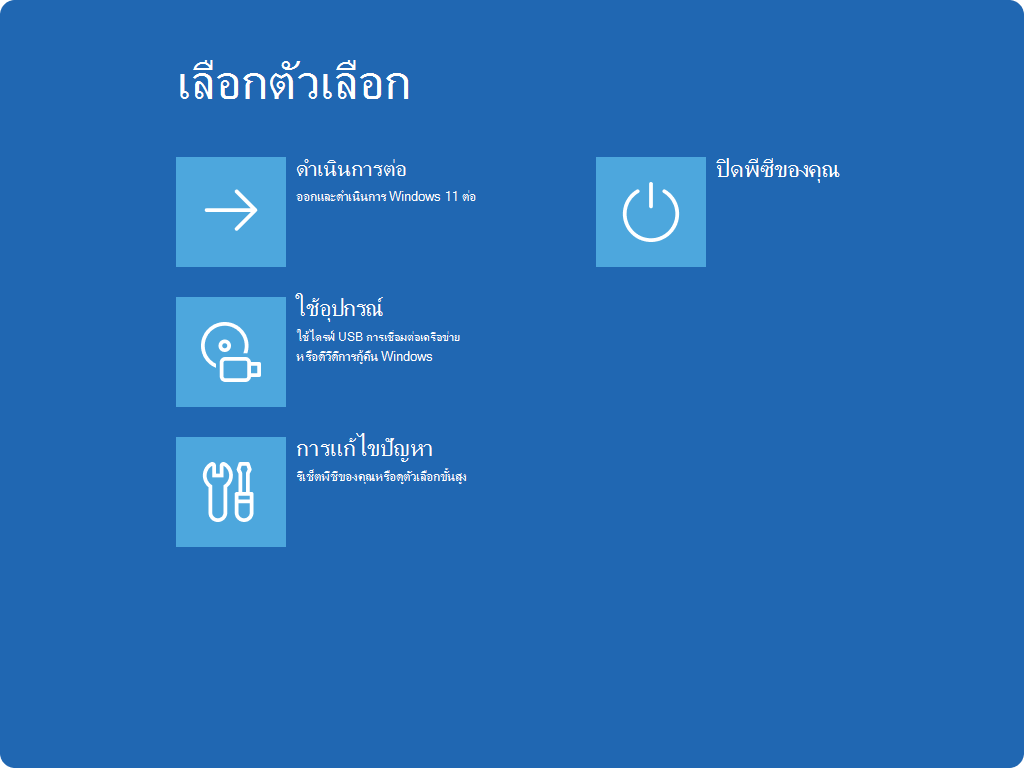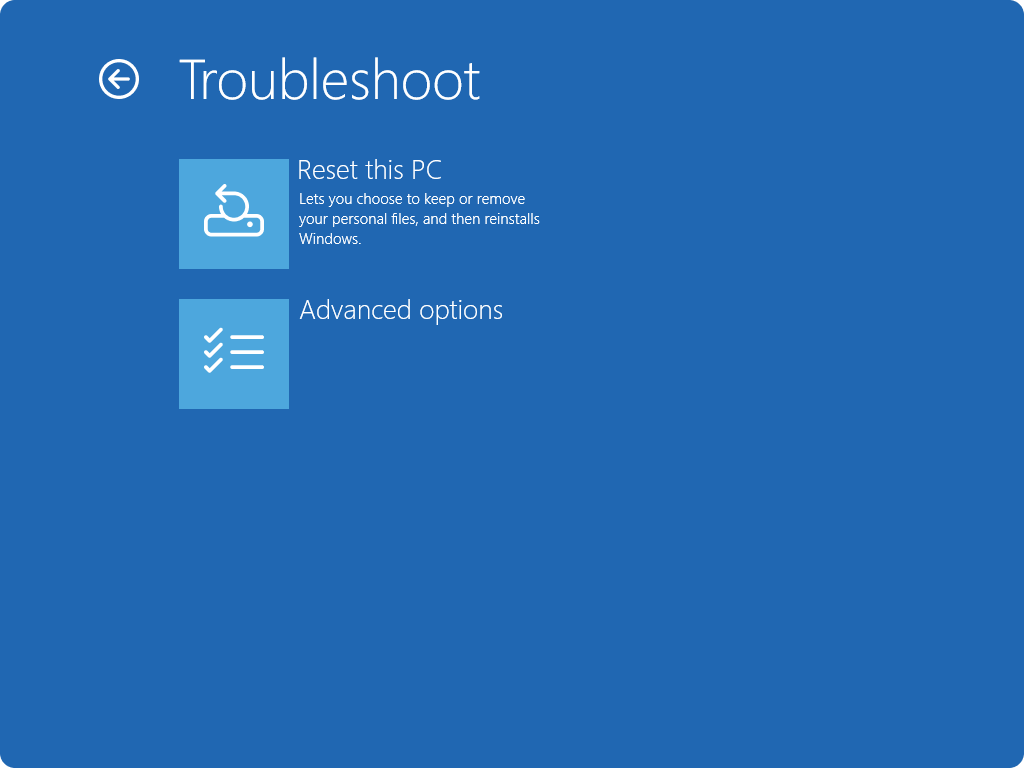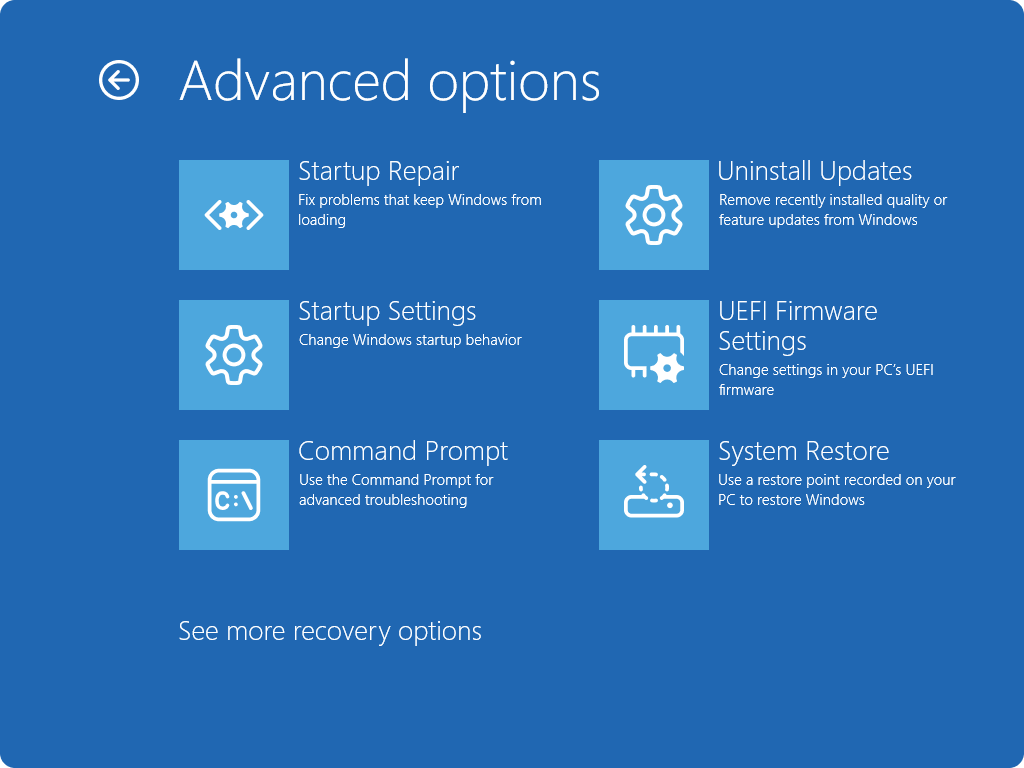ถ้าคุณเพิ่งติดตั้ง Windows Update และการอัปเดตเป็นสาเหตุให้อุปกรณ์ของคุณมีข้อผิดพลาดหรือปัญหาอื่นๆ ให้ถอนการติดตั้งการอัปเดตเพื่อลองแก้ไขปัญหา
สิ่งสำคัญ: ก่อนที่จะถอนการติดตั้งการอัปเดตความปลอดภัย ตรวจสอบให้แน่ใจว่าคุณเข้าใจถึงความเสี่ยง หากคุณกําลังใช้ Windows 11 ให้ลองติดตั้ง Windows เวอร์ชันของคุณใหม่ก่อน
ถอนการติดตั้งการอัปเดตจากการตั้งค่า
-
เลือก เริ่มต้น การตั้งค่า > > Windows Update ภายใต้ การตั้งค่าที่เกี่ยวข้อง ให้เลือก ประวัติการอัปเดต> ถอนการติดตั้งการอัปเดต หรือใช้ทางลัดต่อไปนี้:ดูประวัติการอัปเดต
หมายเหตุ: ใน Windows 10 คุณสามารถเข้าถึงได้จาก>> Update & Security Windows Update >ดูประวัติการอัปเดตของคุณ > ถอนการติดตั้งการอัปเดต
-
จากรายการ ให้เลือกการอัปเดตที่คุณต้องการลบออก จากนั้นเลือก ถอนการติดตั้ง
หมายเหตุ: ไม่สามารถถอนการติดตั้งการอัปเดตบางอย่างได้
การสนับสนุนสำหรับ Windows 10 จะสิ้นสุดในเดือนตุลาคม 2025
หลังจากวันที่ 14 ตุลาคม 2025 Microsoft จะไม่ให้การอัปเดตซอฟต์แวร์ฟรีจาก Windows Update ความช่วยเหลือทางเทคนิค หรือการแก้ไขด้านความปลอดภัยสําหรับ Windows 10 อีกต่อไป พีซีของคุณจะยังคงใช้งานได้ แต่เราขอแนะนำให้เปลี่ยนไปใช้ Windows 11
-
เลือก เริ่มต้น การตั้งค่า > > Update & Security ภายใต้ ดูประวัติการอัปเดตของคุณ > ถอนการติดตั้งการอัปเดต หรือใช้ทางลัดต่อไปนี้:ดูประวัติการอัปเดต
-
จากรายการ ให้เลือกการอัปเดตที่คุณต้องการลบออก จากนั้นเลือก ถอนการติดตั้ง
หมายเหตุ: ไม่สามารถถอนการติดตั้งการอัปเดตบางอย่างได้
ถอนการติดตั้งการอัปเดตจาก Windows RE
หากคุณไม่สามารถเข้าถึง Windows และคุณต้องการถอนการติดตั้งการอัปเดต คุณสามารถทําได้จาก Windows RE ขั้นตอนมีดังนี้
-
เมื่ออยู่ใน Windows RE ให้เลือก แก้ไขปัญหา > ตัวเลือกขั้นสูง > ถอนการติดตั้ง Updates
-
เลือก ถอนการติดตั้งการอัปเดตคุณภาพล่าสุด หรือ ถอนการติดตั้งการอัปเดตคุณภาพล่าสุด